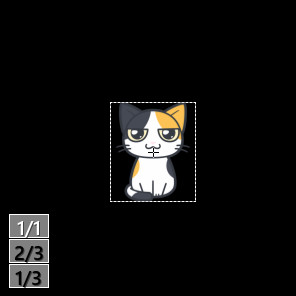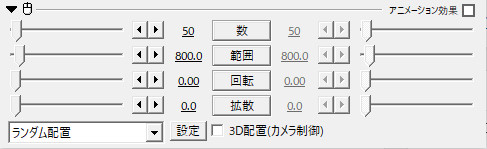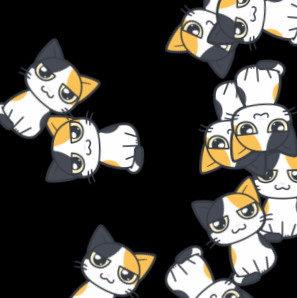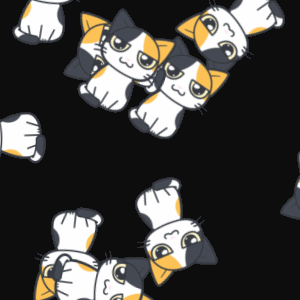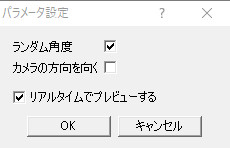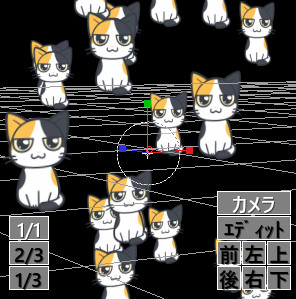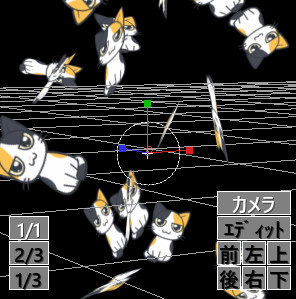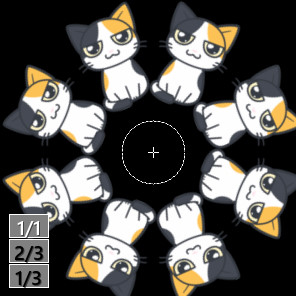AviUtlのアニメーション効果にある「ランダム配置」は画像やテキストなどのオブジェクトをランダムに配置することができるエフェクトです。
ランダム配置の設定項目
数
解説
配置されるオブジェクトの数を調整できます。
数値を設定しても、画面内に指定した数よりも少なく表示されたりします。
これは表示されていないだけで、範囲をせまくすると表示されます。
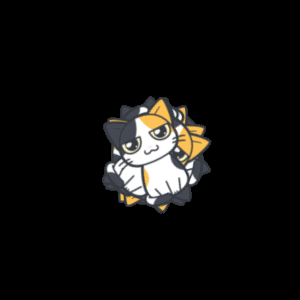
数値は0~4000まで設定できます。
初期値は50です。
範囲
回転
拡散
解説
数値を上げるとオブジェクトが拡散されます。
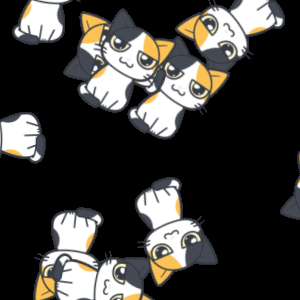
数値は0~20000まで設定できます。
初期値は0です。
3D配置(カメラ制御)
パラメータ設定
ランダム角度
解説
ランダム角度にチェックを入れると、配置されたオブジェクトの角度がバラバラになります。
チェックなしの場合、全てのオブジェクトの角度は一定になります。
初期状態からチェックが入っています。
カメラの方向を向く
解説
「カメラの方向を向く」にチェックを入れると、オブジェクトを動かしたときもカメラの方を向くようにできます。
チェックなし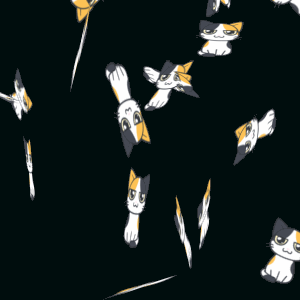
チェックあり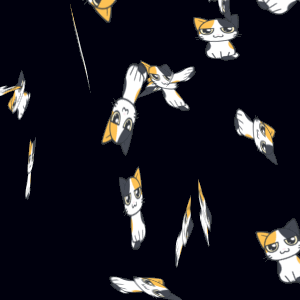
上の2つは、どちらも同じ素材です。
「カメラの方向を向く」にチェックが入っているかいないかだけで、挙動が全く違いますね。
初期状態ではチェックなしになっています
ランダム配置以外のアニメーション効果について
アニメーション効果には、ランダム配置以外にもたくさんの種類があります。
その他のアニメーション効果については下記記事でまとめています。
AviUtlのアニメーション効果を一覧にまとめてみました。【一括掲載】
AviUtlの「アニメーション効果」は「震える」や「点滅」や「振り子」など用意されたアニメーションを簡単に使うことができるエフェクトです。25種類のアニメーションがあり、その中から好きな効果を選ぶことができます。震える解説「震える」はオブジ...